很多人在使用Windows 10作業系統時都會遇到檔案遺失或誤刪除的情況。為了避免這種情況發生,Win10提供了文件歷史記錄功能,可以幫助我們及時找回誤刪除的文件。那麼,如何開啟文件歷史記錄功能呢?在本文中,php小編魚仔將為大家介紹Win10開啟檔案歷史記錄功能的方法,讓您輕鬆保護重要檔案不會遺失。
win10開啟檔案歷史記錄功能方法
1、首先我們需要在開始功能表的視窗中輸入控制面板進行搜尋功能,點選搜尋出來的控制面板進入即可。
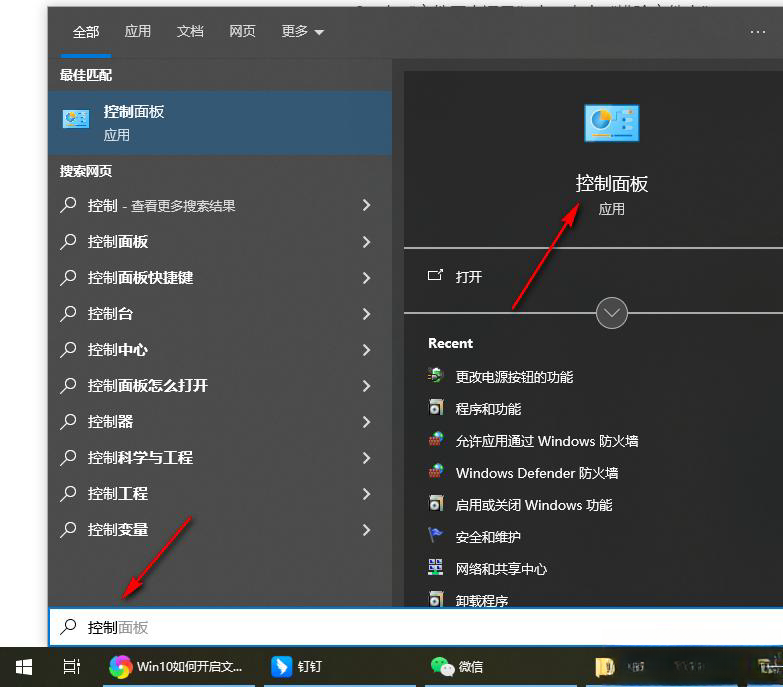
2、進入頁面之後,直接將檢視方式變更成【大圖示】。
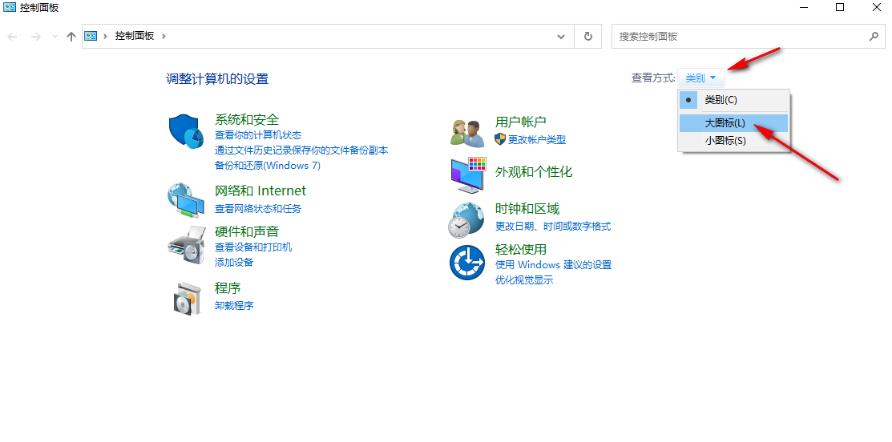
3、隨後在頁面上就會顯示出很多的功能選項,將其中的【檔案歷史記錄】選項進行滑鼠左鍵點擊進入。
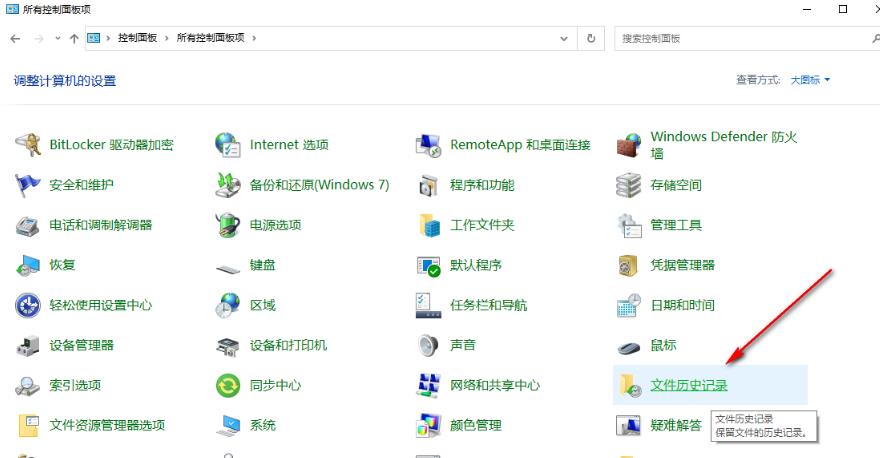
4、進入頁面中之後,在頁面上如果出現要選擇磁碟機的提示,那麼點選【選擇一個網路位置】進入。
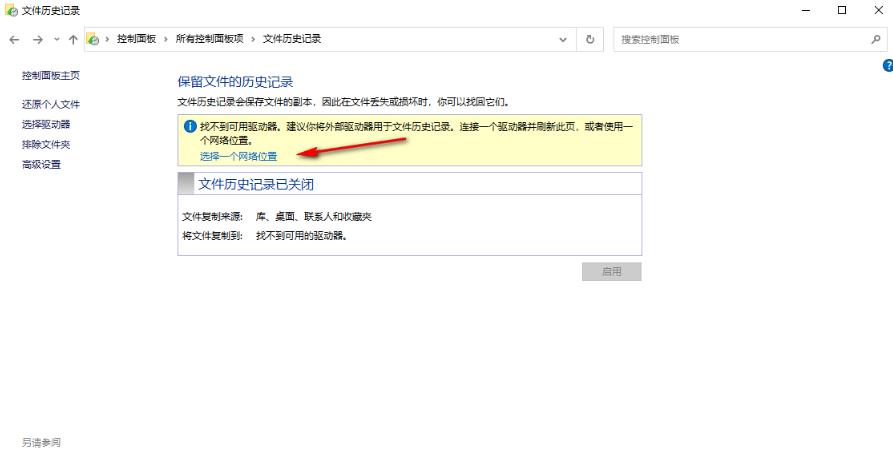
5、隨後,在開啟的視窗中,我們可以點選【新增網路位置】按鈕進入。
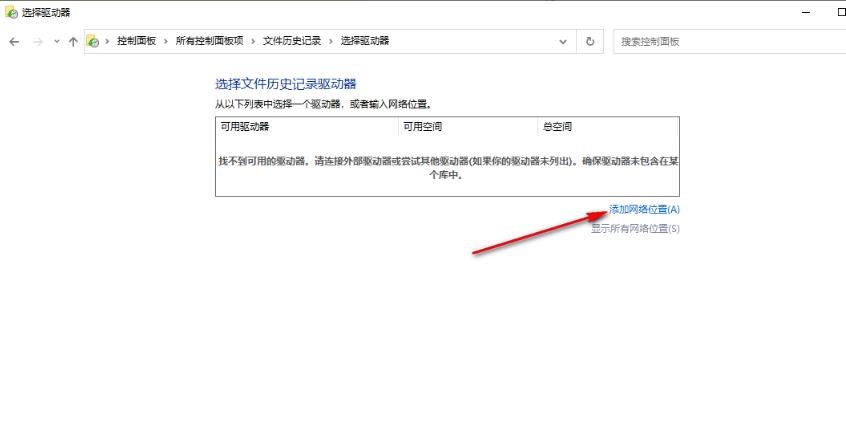
6、在開啟的資料夾視窗中,可以在開啟的視窗中進行選擇驅動器,如果不能選擇,那麼就點擊提示內容進入進行對應的操作即可,完成之後點選確定按鈕儲存設定。
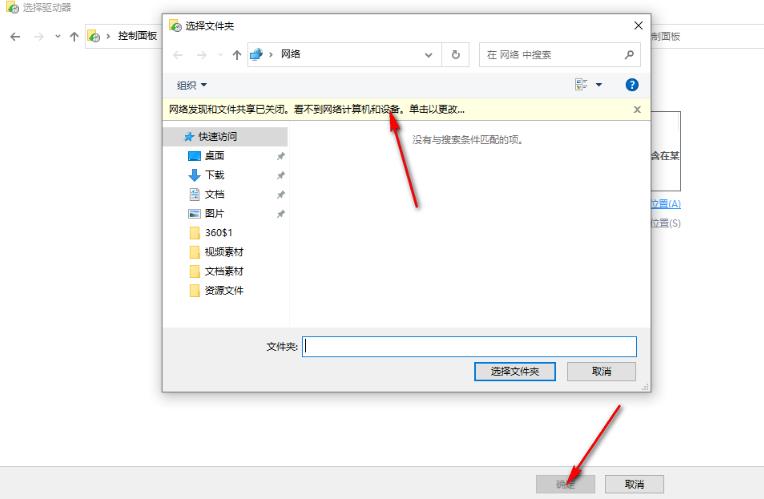
以上是win10如何開啟文件歷史記錄功能? win10開啟文件歷史記錄功能方法的詳細內容。更多資訊請關注PHP中文網其他相關文章!




